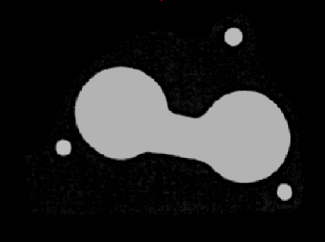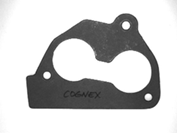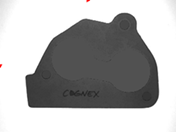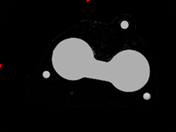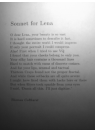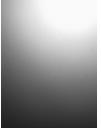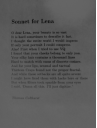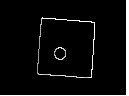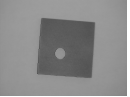ImageMath
ImageMath 是一个多用途函数,可生成灰度或黑白输出图像,其中每个像素都是两个输入图像之间进行算术运算(例如,加法、减法或平均)的结果。
ImageMath 输入
| 参数 | 说明 | ||||||||||||||||||||||||||||||||||||||||||
|
图像 1 |
此参数必须引用包含有效图像数据结构的电子表格单元格。默认情况下,引用的单元格为 A0,其中包含由返回的图像数据结构。 |
||||||||||||||||||||||||||||||||||||||||||
|
图像 2 |
此参数必须引用包含有效图像数据结构的电子表格单元格。默认情况下,引用的单元格为 A0,其中包含由返回的图像数据结构。 |
||||||||||||||||||||||||||||||||||||||||||
|
操作 |
指定将生成灰度或黑白输出图像的图像处理操作。
|
||||||||||||||||||||||||||||||||||||||||||
|
显示 X |
指定相对于左上角显示输出图像的 x 坐标(默认值 = 0)。 |
||||||||||||||||||||||||||||||||||||||||||
|
显示 Y |
指定相对于左上角显示输出图像的 y 坐标(默认值为 = 0)。 |
||||||||||||||||||||||||||||||||||||||||||
|
显示 |
指定哪些图形叠加显示在图像上面。
|
ImageMath 输出
|
返回 |
包含已处理图像的图像数据结构,如果任何输入参数无效,则为 #ERR。 |
ImageMath 示例
在本例中,目标是生成仅包含垫圈中孔的输出文件。稍后,这些孔将被另一个工具引用,以便可以就这些孔做出决定。
对于图像 1,用户获取完整垫圈的图像(下图)。
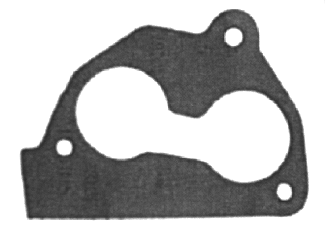
用户希望图像 2 是图像 1 的副本,但填充了所有的白孔。为此,用户将筛选函数插入电子表格,并在属性表中通过选择“区域”一词并单击 属性表工具栏中的最大化区域按钮来最大化 ROI。最大化 ROI 可确保图像 1 和图像 2 的 ROI 大小相同。
属性表工具栏中的最大化区域按钮来最大化 ROI。最大化 ROI 可确保图像 1 和图像 2 的 ROI 大小相同。
从操作下拉菜单中选择填充浅色孔 ,接受其他参数的默认设置,然后在筛选属性表中单击确定完成此示例的配置并将该函数应用于输入图像(参见下面的结果)。
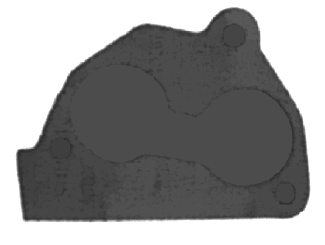
然后用户将 ImageMath 函数插入到电子表格中,并在属性表中接受 A0 作为图像 1。现在,必须将筛选输出图像引用为图像 2 的源。用户双击属性表中的“图像 2”字样,该字样消失以显示 In-Sight 电子表格。用户点击由筛选返回的图像数据结构,点击“作业编辑”工具栏上的确定 按钮,确认选择并返回 ImageMath 属性表。(还可以通过按 Enter 键或双击图像数据结构来确认选择。)
按钮,确认选择并返回 ImageMath 属性表。(还可以通过按 Enter 键或双击图像数据结构来确认选择。)
从“操作”下拉菜单中选择“差异”,接受其他参数的默认设置并单击 ImageMath 属性表中的确定完成此示例的配置并将函数应用于输入图像。
所得结果是仅包含垫圈中孔的输出图像(下图)。